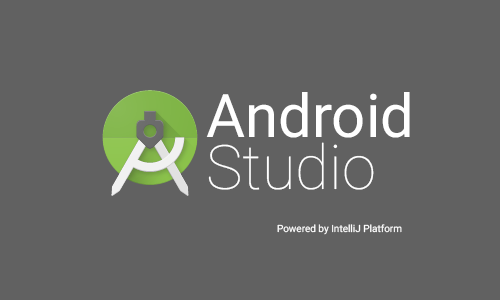
Android Studioを初めてインストールし、
エミュレータを起動させたいので
AVD Manager⇒System Imageとすすみ、[next]に行きたいのですが・・・。
非アクティブになっているっていう。
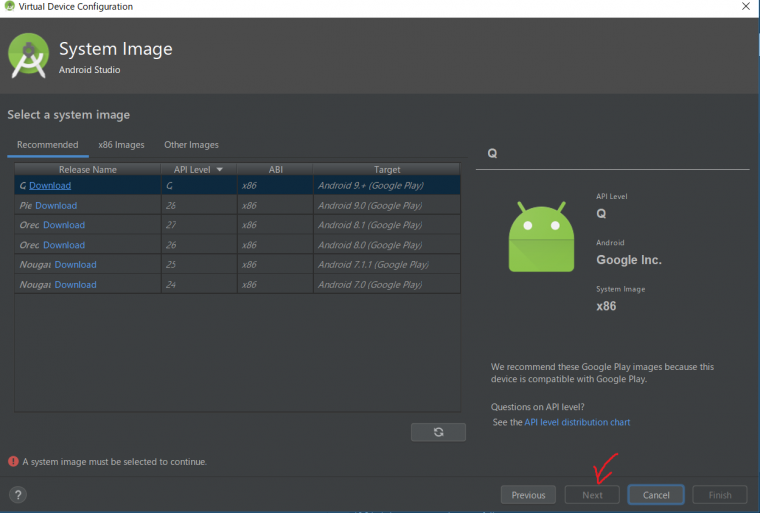

安心してください。
Andoroid Studioはセッティングがややこしくて
特にエミュレータに関しては、いろいろセッティングのところでミスが起きやすく、困り果てる人が続出しています。(笑)
大丈夫、あなただけではありません。みんなそうなのです。!(謎ポジティブ)
| 余談ですが、どこかのアプリ開発動画を見てたら、解説者が「僕はもう何十回とAndroid Studioをインストールしていますが、いまだによくわかってません」ってボヤいてました。www |
ってことで、いろんなサイトで色んな状況に応じた解説がなされています。
ここでは、この「Next」をアクティブにさせるための、ピンポイントに絞った解決(というか点検ポイント)を紹介。
1.tools⇒SDK Managerと進む
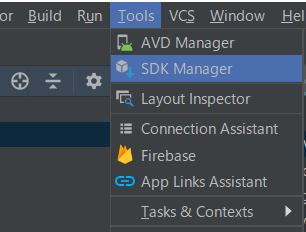
2.SDK Platformsを確認
SDK Platformsの「Android Q Preview」がインストールできているか確認
(インストールは、チェックボタンを押すと実行できるようになります)
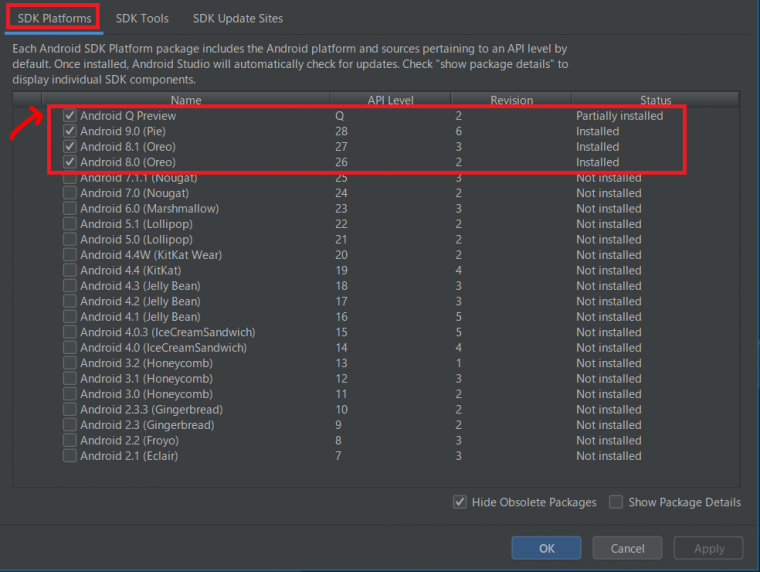
3.右下の「Show Package Details」をチェック⇒表示されたページを確認
右下の「Show Package Details」にチェックを入れると、このような画面が出てきます。
「Google APIs Intel x86 Atom System Image」等
System Imageがインストールされているかチェック。
(あまりインストールしまくると相当容量を食うそうなので、適度にしたほうがいいらしい。画面は下記のとおり3つ)
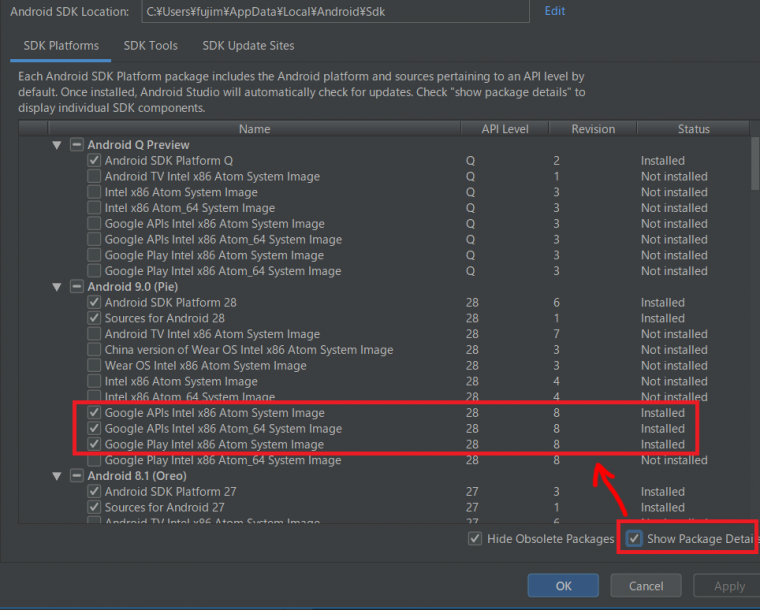
ひとまずこれで
「System Image」のnextボタンが押せない時の問題は解決できたと思います。


